
Excel を使用すると、誰もがさまざまな問題に遭遇します。このサイトに友人が来て、編集者に Excel の文字を立たせる方法を尋ねてきます。編集者は皆さんを助けるためにいくつかの情報を収集し、最終的に詳細な方法を見つけました。表の水平フォントと垂直フォントを調整する方法について、編集者が具体的な内容を以下に整理しましたので、参照してください。

具体的な手順は次のとおりです。
1. Excel の表を開きます。
2 .縦方向に表示する必要があるテキストを入力するか、最初にセルを設定してからテキストを入力します;
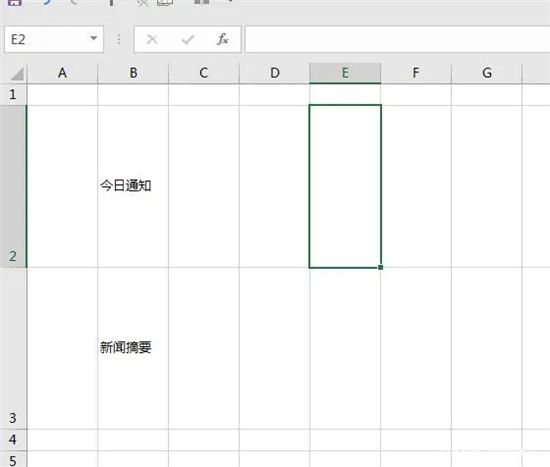
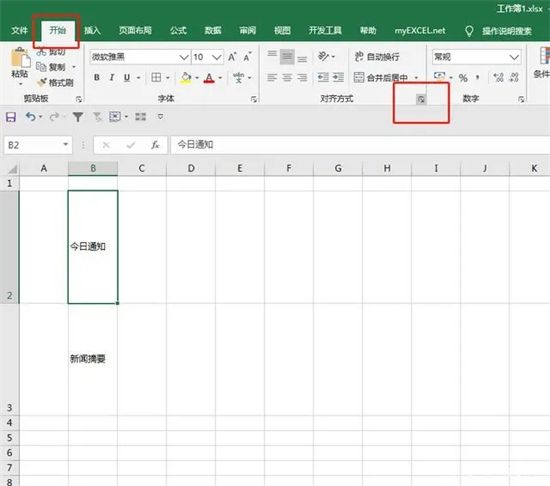
4. 次のインターフェイスが表示されます。図に示すように、整列領域の下にポインタの形の領域があります。角度を選択するか、下の図の丸で囲まれた位置をクリックすることができます。
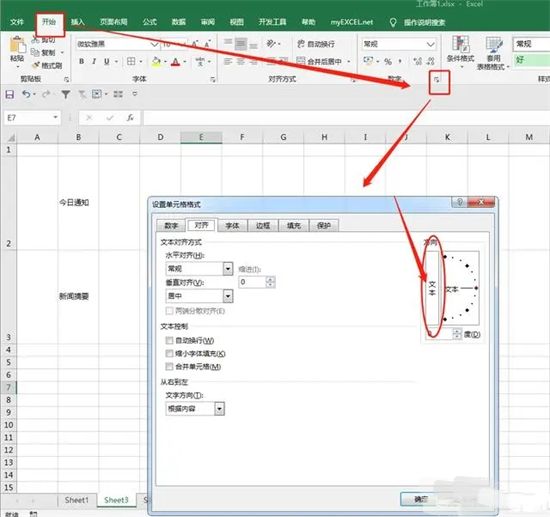
5. テキストをクリックし、色が黒に変わったら、効果が得られることを確認します。 ;

6. 効果は以下の通りです。
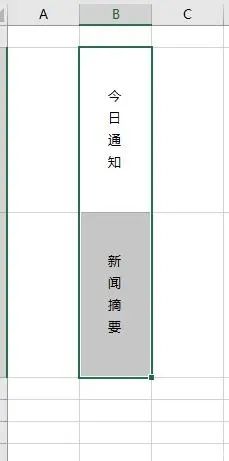
以上がExcel のテキストを立たせるにはどうすればよいですか?表のフォントを水平方向と垂直方向に調整するにはどうすればよいですか?の詳細内容です。詳細については、PHP 中国語 Web サイトの他の関連記事を参照してください。